Содержание:
Способ 1: ImageColorPicker
Онлайн-сервис ImageColorPicker хорош тем, что показывает не только выбранный цвет в HEX или RGB, но и отображает общую палитру сразу после загрузки, что позволяет сориентироваться по оттенкам и использовать их в нужный момент. Для определения цвета по пикселю через ImageColorPicker выполните следующие действия:
- На сайте нажмите кнопку «Use Your Image».

- Выберите удобный вариант загрузки снимка. Вы можете вставить ссылку, сохраненный снимок в буфере обмена или сделать скриншот.

- Для выбора картинки как файла кликните по выделенной области или сразу перетащите его туда.
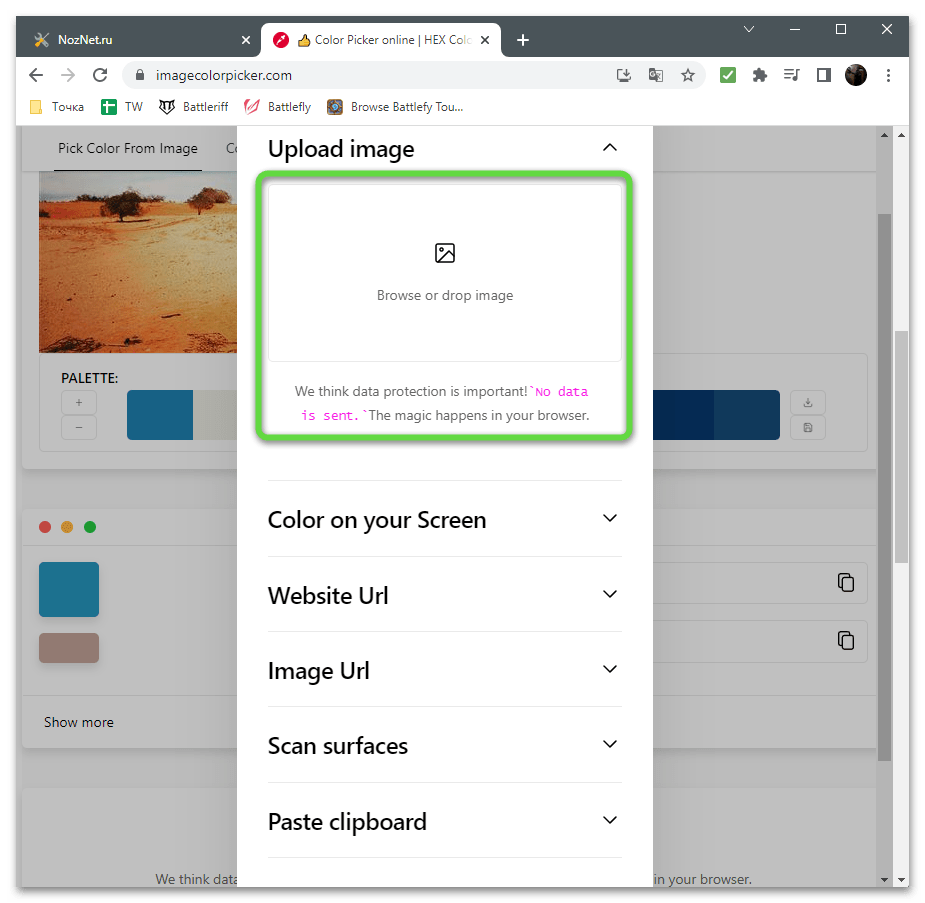
- В «Проводнике» отыщите снимок и дважды щелкните по нему левой кнопкой мыши.

- Как видно, на экране отображается полное изображение, а под ним палитра используемых цветов, которые преобладают на холсте.

- Водите курсором по картинке, выбирая подходящий пиксель для захвата.

- После клика левой кнопкой мыши цвет фиксируется и отображается в блоке ниже.

- Справа вы видите его значение в HEX и RGB. Скопируйте необходимые данные и используйте их в своих целях.

Способ 2: GetColor
Онлайн-сервис GetColor подойдет тем юзерам, кому помимо данных в RGB нужно узнать, на какой оттенок похож выбранный цвет, чтобы применить эти знания в дальнейшем. Конечно, иногда результаты будут не совсем точными, но в большинстве случаев они соответствуют действительности и являются полезными.
- Воспользуйтесь кнопкой выше, чтобы перейти к взаимодействию с инструментом. Нажмите «Открыть изображение» для выбора файла на компьютере.

- Если у вас есть ссылка на картинку, вставьте ее в поле ниже и щелкните по «Загрузить».
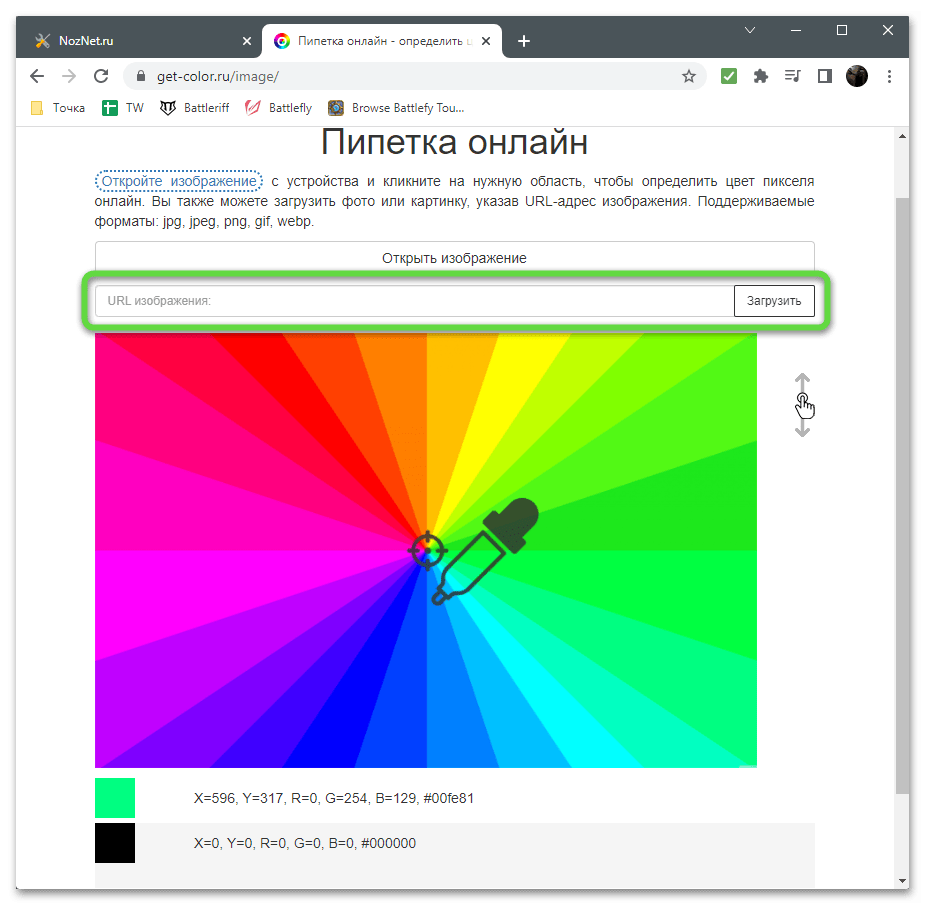
- Наведите курсор на снимок и выберите интересующий оттенок. Текущий захватываемый отображается в первой плитке.

- После клика левой кнопкой мыши результат сохраняется. Вы видите его значение в RGB и HEX, а ниже показано, на какой цвет похож выбранный.

- Если щелкнуть по этой надписи, произойдет переход на другую страницу с палитрой и всеми схожими оттенками. Вы можете немного изменить его, чтобы получить другой, более точный вариант.

- В случае необходимости сохраните ссылку на захваченный цвет, чтобы открыть его и скопировать в любой момент.

Способ 3: HTML Color Codes
По названию онлайн-сервиса HTML Color Codes уже можно понять, что подойдет он только в том случае, если вам необходимо получить цвет по пикселю в формате HTML для дальнейшего использования в создании сайтов или вставки в различные формы. Процесс определения происходит буквально в несколько кликов и выглядит так:
- Начните взаимодействие с загрузки файла, для чего нажмите «Upload File» или вставьте ссылку на изображение.
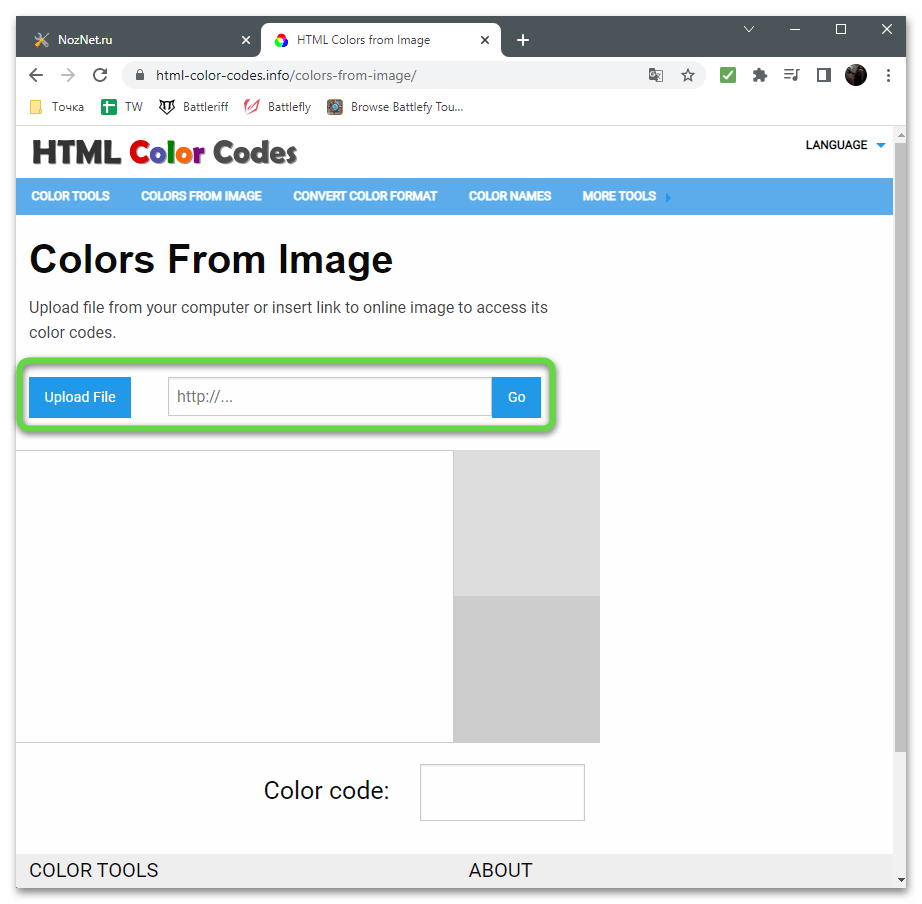
- В случае с файлом отыщите его через окно «Проводника» и дважды щелкните по нему ЛКМ.

- Используйте курсор и ЛКМ, чтобы выбрать подходящий фрагмент пикселей, который отобразится в первой плитке справа.

- На ней вы можете указать конкретный пиксель, цвет которого желаете захватить. Он отобразится во второй плитке ниже.

- Осталось только скопировать код HTML. В любой момент выберите другой фрагмент, чтобы получить соответствующий код и скопировать его точно таким же образом.
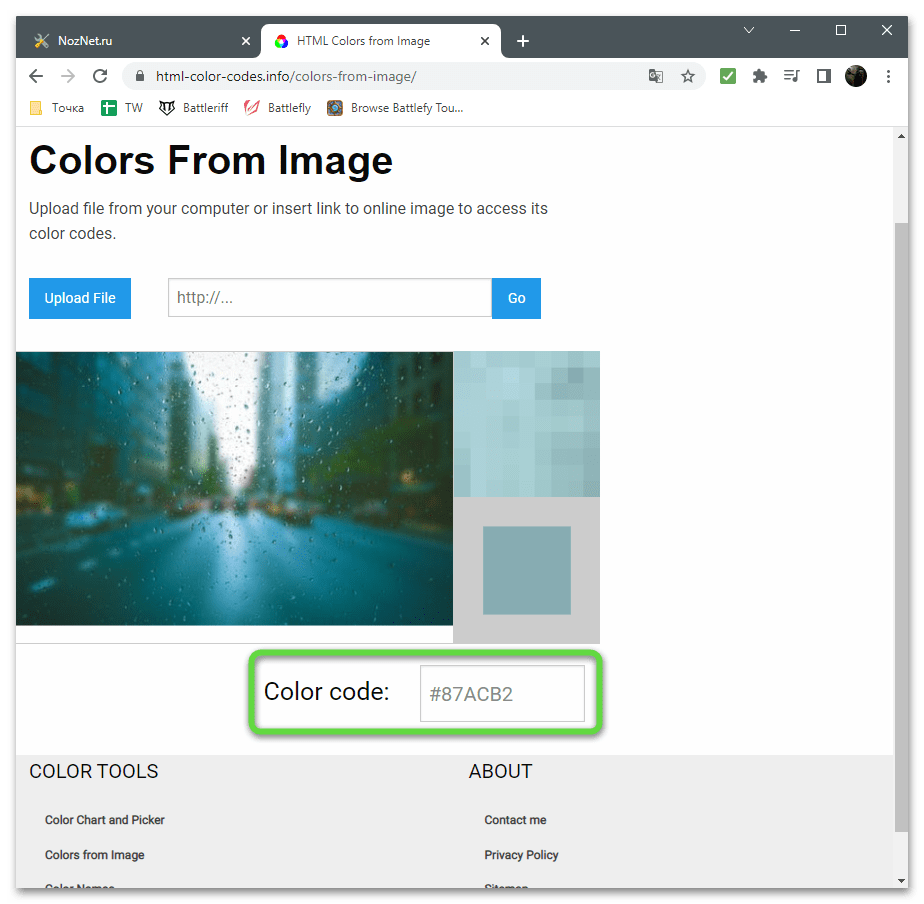
Способ 4: InetTools
InetTools — стандартный онлайн-сервис для определения цвета по фото. Предоставляет значение как в RGB, так и HEX, что позволяет использовать полученный оттенок практически для любых целей и даже отыскать его название по коду через любой другой сайт.
- Перетащите картинку в выделенную на сайте область или нажмите по ней для выбора через «Проводник».
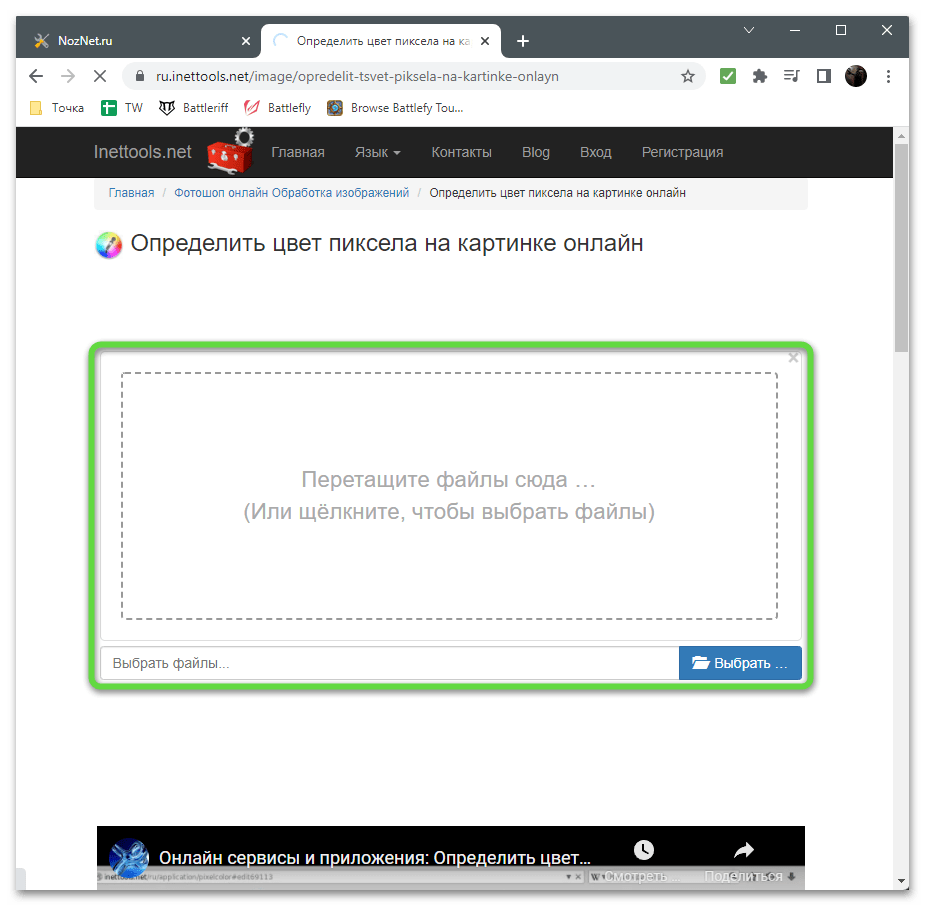
- Наведите курсор на область изображения и посмотрите, какое текущее значение захватывает сайт. Если оно вас устраивает, сделайте клик ЛКМ для сохранения.

- Обратите внимание на «Сохраненное значение», которое и удалось захватить. Скопируйте результат в RGB или HEX для дальнейшего применения.

- Если хотите продолжить определение цвета по фотографии, прокрутите вкладку вниз и загрузите другое изображение.

Способ 5: ImageColorPicker.online
В завершение рассмотрим сайт с названием ImageColorPicker.online, функционирующий примерно по такому же способу, как и другие онлайн-сервисы, однако предоставляющий результат и в других значениях: CMYK, HSV и HSL. Получается пять разных значений одного цвета, среди которых вам и остается выбрать нужное.
- На главной странице сайта нажмите «Выбрать файл» или вставьте ссылку на снимок в поле справа.

- После загрузки зафиксируйте область, щелкнув по ней левой кнопкой мыши.

- Теперь из первой области можно выбрать пиксель конкретного цвета, чтобы он отобразился в блоке «Результат».

- Вы увидите пять представленных значений — выберите среди них подходящее.

- Для сброса выделения нажмите ЛКМ по прозрачной области справа, после чего переходите к повторному определению, если это понадобится.
